Sie können das dedizierte Bling-Schriftzüge-Werkzeug benutzen, um auf dieselbe Weise wie bei Stickschriftzügen Bling-Schriftzüge zu erstellen. Benutzen Sie dieselben Eigenschaften wie für Stickschriftzüge. Je nach Schriftart haben Sie auch Zugriff auf die Blingreihe- oder Bling-Füllung-Eigenschaften. Alternativ gibt es verschiedene Methoden, um Bling-Text ohne Schriftzug-Eigenschaften zu erstellen.
Wählen Sie das Bling-Schriftzüge-Werkzeug und wählen Sie in dem Spezial > Schriftzüge-Register das gewünschte Schriftart. Systemeigene Bling-Schriftart werden die besten Ergebnisse bieten.
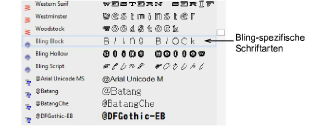
Digitalisieren Sie die Bling-Schriftzüge einfach ganz genauso as wie Stickschriftzüge.

Justieren Sie die Eigenschaften der Buchstaben wie bei Stickschriftzügen, einschließlich der Buchstabengröße, der Neigung, usw.
Ändern Sie die Schriftart. Falls Sie möchten, können Sie Stickereischriftart oder TrueType-Schriftarten mit Bling verwenden.
Wählen Sie ein bereits vorhandenes Stickereischriftzug-Objekt und konvertieren Sie dieses in den Bling-Laufstich oder Bling-Füllstich.
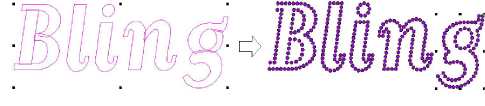
Erstellen Sie ein TrueType-Objekt und konvertieren Sie dieses in den Bling-Laufstich oder Bling-Füllstich.
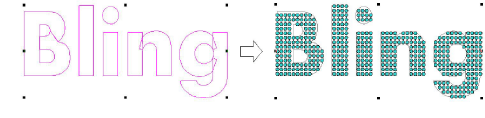
Erstellen Sie ein Textobjekt in CorelDRAW-Grafiken, wechseln Sie dann zu Wilcom-Arbeitsbereich, benutzen Sie dann zum Abpausen der Buchstaben den Mittellinien-Laufstichobjekt und konvertieren Sie diesen dann in den Bling-Laufstich.
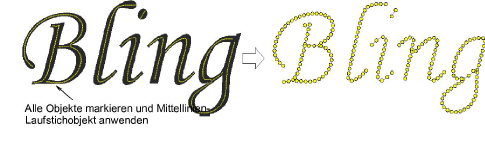
Abhängig davon, welche Art von Schriftart Sie benutzen, können Sie beim Bling-Füllstich oder Bling-Laufstich die automatisch erstellten Füllstiche oder Konturen justieren.
